

最近有不少的朋友因为买了fast无线路由器设备,却不知道该怎么对它如何进行设置而感到头疼。其实设置fast无线路由器的方法并没有那么的难。小编今天在这里给大家普及了一些关于如何设置fast路由器的方法,大家快来看看吧。
Fast 无线路由器是性价比比较高的无线路由设备,它的配置方法也比较简单、信号稳定。其实现在各种品牌的路由器在配置方法上都大致相同,只在功能名称上有一些细微的差别。
1,先将从光纤猫或者ADSL猫的LAN口或网口使用RJ45网线连接到无线路由器的WAN口,然后再使用另一根网线从无线路由器的LAN口或网口使用RJ45网线连接至电脑的RJ45接口(网卡接口)上
然后给无线路由器连接上电源,无线路由器的安装就完成了
小编的路由器ip为192.168.1.1,但是在后面修改了ip,所以现在输入的是192.168.0.1,

设置教程图解详情-1
3,在新弹出的对话框输入帐号和密码(一般路由器帐号为admin,密码为admin),查看路由器密码可以参照路由器机身上的标识
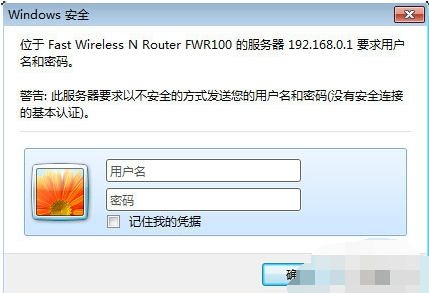
设置方法图解详情-2
4,进入路由器设置界面后,点击如下图“设置向导”

设置教程图解详情-3
5,点击“下一步”
6,光钎用户建议选择“让路由器自动选择上网方式”,ADSL可以选择“让路由器自动选择上网方式”或者“PPPoE”
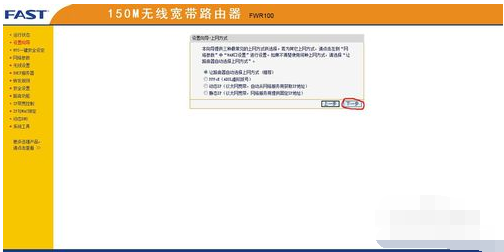
fast图解详情-4
7,如果出现如下图的设置界面,在“上网帐号”处输入宽带帐号,“上网口令”输入宽带密码
如果没有出现这个设置界面,说明你的猫具有自动拨号功能或者你的网络不需要拨号,所以没有出现该设置的用户这个步骤可以跳过
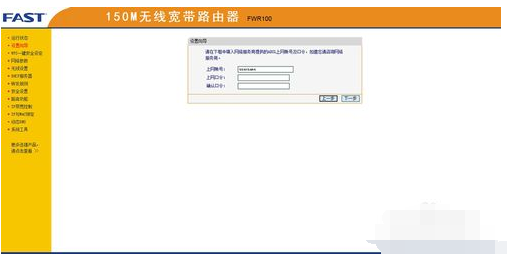
fast无线图解详情-5
8,等待检测网络环境
9,设置完成后,点击“重启”即可。

设置方法图解详情-6

最近有不少的朋友因为买了fast无线路由器设备,却不知道该怎么对它如何进行设置而感到头疼。其实设置fast无线路由器的方法并没有那么的难。小编今天在这里给大家普及了一些关于如何设置fast路由器的方法,大家快来看看吧。
Fast 无线路由器是性价比比较高的无线路由设备,它的配置方法也比较简单、信号稳定。其实现在各种品牌的路由器在配置方法上都大致相同,只在功能名称上有一些细微的差别。
1,先将从光纤猫或者ADSL猫的LAN口或网口使用RJ45网线连接到无线路由器的WAN口,然后再使用另一根网线从无线路由器的LAN口或网口使用RJ45网线连接至电脑的RJ45接口(网卡接口)上
然后给无线路由器连接上电源,无线路由器的安装就完成了
小编的路由器ip为192.168.1.1,但是在后面修改了ip,所以现在输入的是192.168.0.1,

设置教程图解详情-1
3,在新弹出的对话框输入帐号和密码(一般路由器帐号为admin,密码为admin),查看路由器密码可以参照路由器机身上的标识
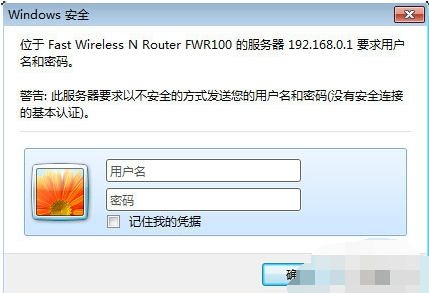
设置方法图解详情-2
4,进入路由器设置界面后,点击如下图“设置向导”

设置教程图解详情-3
5,点击“下一步”
6,光钎用户建议选择“让路由器自动选择上网方式”,ADSL可以选择“让路由器自动选择上网方式”或者“PPPoE”
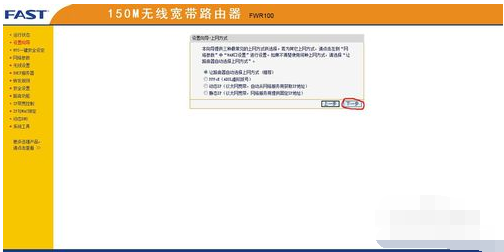
fast图解详情-4
7,如果出现如下图的设置界面,在“上网帐号”处输入宽带帐号,“上网口令”输入宽带密码
如果没有出现这个设置界面,说明你的猫具有自动拨号功能或者你的网络不需要拨号,所以没有出现该设置的用户这个步骤可以跳过
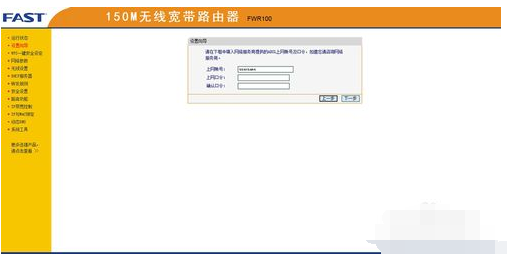
fast无线图解详情-5
8,等待检测网络环境
9,设置完成后,点击“重启”即可。

设置方法图解详情-6
















